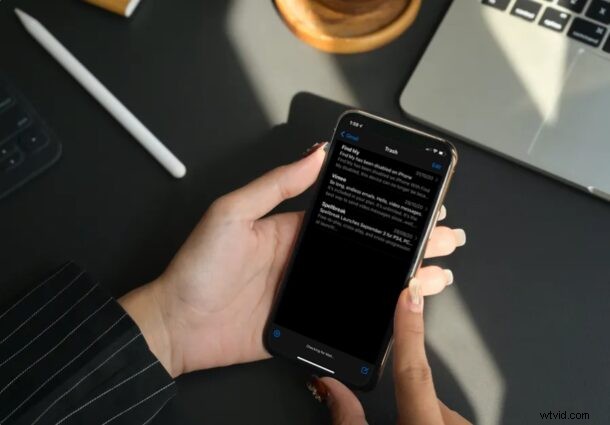
Jak chcesz automatycznie usuwać e-maile przychodzące od zablokowanych kontaktów lub nadawców wiadomości e-mail na iPhonie lub iPadzie? Jeśli nie chcesz widzieć niechcianych wiadomości e-mail od nadawców, których wcześniej zablokowałeś w swojej skrzynce odbiorczej, możesz dostosować aplikację Poczta na iPhone'a i iPada, która szybko się tym zajmie. Wtedy w skrzynce odbiorczej Twojego urządzenia nie będzie już więcej e-maili od zablokowanych nadawców.
Aplikacja Apple Mail, która jest preinstalowana na urządzeniach z systemem iOS i iPadOS, jest powszechnie preferowana przez użytkowników, aby być na bieżąco z wiadomościami e-mail, niezależnie od tego, czy jest to praca, czy do użytku osobistego. Jest również głęboko zintegrowany z systemem w tym sensie, że zablokowanie kontaktu na Twoim urządzeniu spowoduje również zablokowanie adresu e-mail połączonego z kontaktem. Zazwyczaj blokowanie powinno zapobiegać wyświetlaniu ich e-maili w Twojej skrzynce odbiorczej. Jednak domyślnie zwykła aplikacja Mail oznacza wiadomość e-mail jako wysłaną od zablokowanego użytkownika i pozostawia ją w skrzynce odbiorczej wraz z resztą e-maili.
Jeśli chcesz uporządkować swoją skrzynkę odbiorczą, odfiltrowując zablokowane e-maile, chętnie Ci pomożemy. Czytaj dalej, aby dowiedzieć się, jak ustawić iPhone'a, aby z łatwością automatycznie usuwał wiadomości e-mail od zablokowanych kontaktów i nadawców.
Jak automatycznie usuwać wiadomości e-mail od zablokowanych nadawców na iPhonie i iPadzie
Ustawienie iPhone'a na automatyczne usuwanie wiadomości e-mail jest w rzeczywistości całkiem proste. Pamiętaj, że poniższa procedura ma zastosowanie tylko wtedy, gdy połączyłeś swoje konto e-mail z podstawową aplikacją Poczta i oczywiście musisz kogoś zablokować. Zakładając, że tak jest, zobaczmy, jak to działa:
- Uruchom „Ustawienia” na ekranie głównym iPhone'a lub iPada.

- W menu ustawień przewiń w dół i dotknij „Poczta”, aby dostosować ustawienia aplikacji Apple Mail.
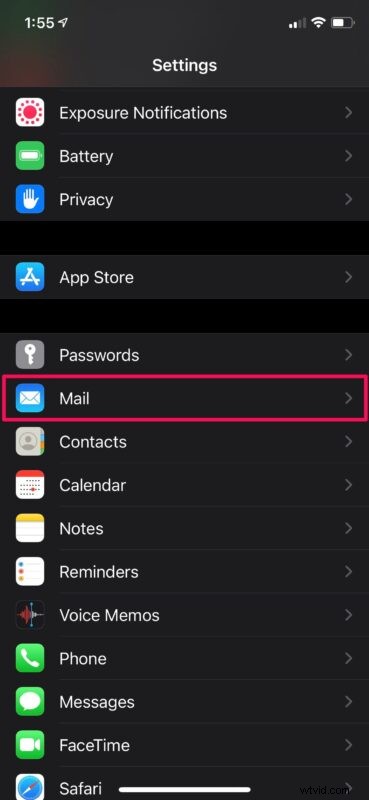
- Następnie przewiń w dół do kategorii Threading i dotknij „Opcje zablokowanego nadawcy”, jak pokazano na zrzucie ekranu poniżej.
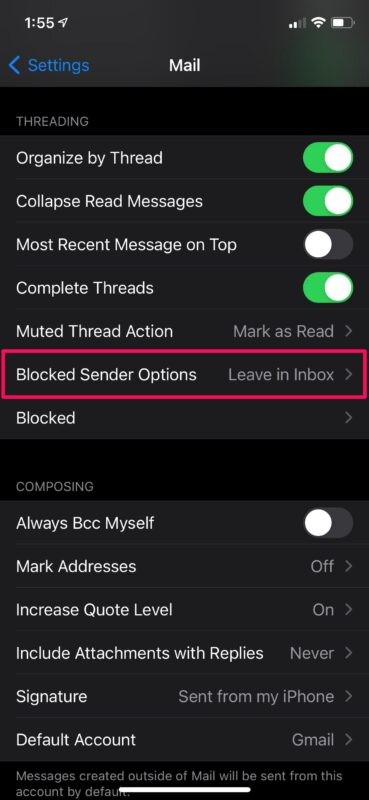
- Teraz będziesz mógł wybrać opcję dla zablokowanych nadawców. Wybierz „Przenieś do kosza” i gotowe.
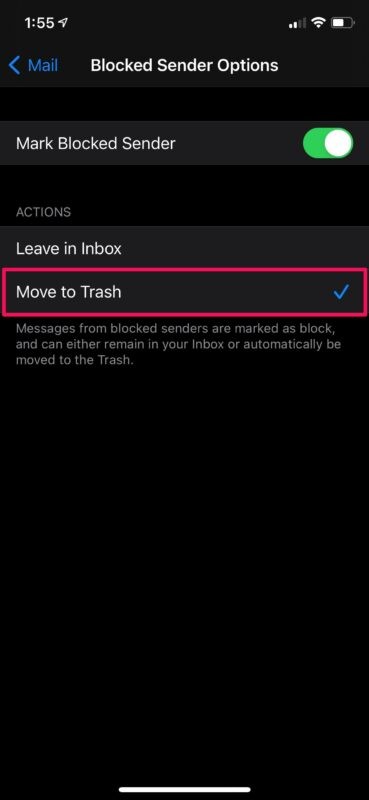
- Aby wyświetlić wiadomości e-mail od zablokowanych nadawców z dowolnego powodu, otwórz aplikację Poczta i przejdź do „Kosza”, jak pokazano na zrzucie ekranu poniżej. To najlepszy sposób na filtrowanie zablokowanych e-maili z Twojej głównej skrzynki odbiorczej.
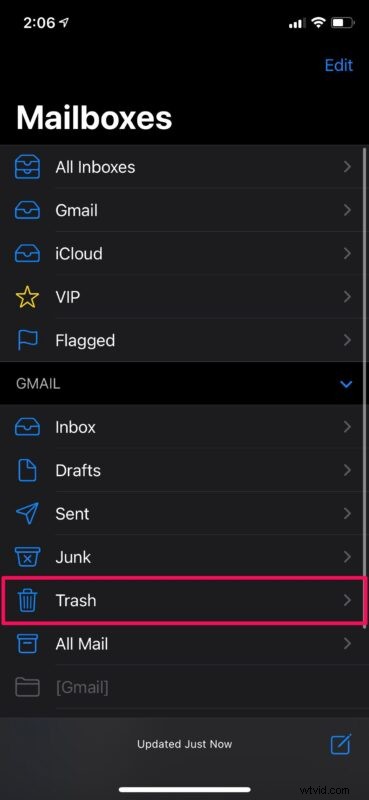
Teraz wiesz, jak łatwo ustawić iPhone'a lub iPada tak, aby automatycznie przenosił wiadomości e-mail od zablokowanych kontaktów i zablokowanych nadawców bezpośrednio do Kosza.
Dzięki tej metodzie możesz zapobiec zalaniu głównej skrzynki odbiorczej niechcianymi wiadomościami e-mail, ale nadal możesz przeglądać je osobno, jeśli to konieczne, przechodząc do folderu Kosz (pamiętaj, że Kosz opróżnia się w zależności od dostawcy poczty e-mail, niektóre są natychmiast, w którym to przypadku zablokowane e-maile znikną na zawsze z Twojego końca).
Czy chcesz powstrzymać spam i e-maile promocyjne? Jeśli tak, możesz wypróbować opcję anulowania subskrypcji w Mail, jeśli się pojawi, ale jest też alternatywna metoda, która może Cię zainteresować. Możesz oznaczyć wiadomość e-mail jako spam, przenosząc ją do folderu Niechciane na iPhonie i iPadzie. Spowoduje to automatyczne przeniesienie wszystkich przyszłych wiadomości e-mail od nadawcy do folderu Niechciane. Aby usunąć oznaczenie e-maili jako spam, musisz przenieść je ze spamu z powrotem do skrzynki odbiorczej.
Jeśli nie dodałeś jeszcze zablokowanego adresu e-mail, możesz dowiedzieć się, jak zablokować adres e-mail nadawcy w standardowej aplikacji Mail. Jeśli zablokujesz kontakt, a jego adres e-mail jest wymieniony w jego danych kontaktowych, to oczywiście również zostanie zablokowane. Zawsze możesz ręcznie zarządzać listą zablokowanych, przechodząc do Ustawienia -> Poczta -> Zablokowane, jeśli chcesz później kogoś usunąć. I tak, istnieje skrzyżowanie między blokowaniem i odblokowywaniem kontaktów, niezależnie od tego, czy nadawca kontaktuje się z Tobą za pośrednictwem wiadomości SMS, wiadomości e-mail, czy połączeń, ale czasami pełne odblokowanie kogoś może zająć trochę czasu.
Teraz wiesz, jak uniemożliwić iPhone'owi pozostawianie wiadomości e-mail od zablokowanych nadawców w skrzynce odbiorczej poczty. Co myślisz o tej funkcji i czy często z niej korzystasz? Czy powinien być łatwiejszy w użyciu, czy też powinien być domyślny z zablokowanymi kontaktami, które również automatycznie usuwają ich e-maile? Czy masz zupełnie inne podejście, którym chciałbyś się podzielić? Użyj komentarzy, aby wyrazić swoje opinie i doświadczenia!
